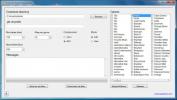Ställ in systemklockan för att flytta snabbare för apptest med Accelerify
Testa tidsbaserad programvara eller appfunktioner kan vara ganska noggrann, eftersom det väl tar tid. Som när du inte är säker på om ditt larm kommer att ringa när det är tänkt, kommer din säkerhetskopia att starta när det förväntas, eller vad som kommer att hända när en testprogramvara du använder löper ut. Du kan manuellt ändra din dators tid och ta reda på det, men hur är det med de program som har lite mer komplex relation med tiden - säg en app som automatiskt justerar skärmens ljusstyrka flera gånger under dagen, eller din kalenderapp som rymmer alla dina möten i många månader ett huvud? Du kan nu Accelerify dags att testa dem! Det är en liten app med en helt automatiserad strategi för att öka din systemklocka med jämna mellanrum; allt du behöver göra är att ställa in accelerationsfrekvensen och se vad som händer.
På bara 7,3 kB är Accelerify lika liten som den blir. Det är ett bärbart verktyg och för att köra det, helt enkelt extrahera innehållet i den nedladdade zip-filen. Du måste köra programmet som administratör, annars fungerar det inte. Accelerify dyker upp i ett konsolfönster och börjar omedelbart öka klockans tid med en timme var tio sekunder som standard, även om du kan ändra detta (mer om det senare). Varje intervall loggas med ett nummer.

Du kan sedan byta tillbaka till ditt skrivbord, starta andra program eller på annat sätt övervaka ditt system. När du är klar, gå tillbaka till Accelerify, tryck på valfri knapp och programmet kommer att stoppa sitt arbete, återställa din ursprungliga tid och stänga. (Du måste dock se till att du stänger programmet via rätt "tryck på valfri knapp" -rutt. Om du bara stänger fönstret kommer din klocka att stå kvar i sin nya inställning, och du måste själv korrigera tiden.)
Om du vill justera Accelerifys standardintervall och stegvisa inställningar kan du göra det via kommandoradsväxlar. Så om du till exempel vill gå framåt 10 minuter var 5: e sekund, behöver du bara köra "cmd.exe" och ange dina parametrar.

Så här fungerar parametrarna: –j definierar intervall (i sekunder) varefter systemklockan hoppar framåt, medan –a (även i sekunder) definierar belopp tiden kommer systemklockan att hoppa framåt. Så om jag vill att Accelerify ska vidarebefordra mitt systems tid med 10 minuter (vilket skulle vara 600 i sekunder) efter var 5: e sekund skriver jag in "–i 5 –a 600" efter accelerify.exe, vilket visas i kommandoraden ovan.
Ett par försiktighetsord här: om du ökar klockan för snabbt - låt oss säga, en timme varje sekund, - kan vissa schemalagda applikationer missa sin cue och inte dyka upp när de förväntas. Du måste också prova på Accelerify för att se om det fungerar bra med dina evenemang. Accelerera verk genom att i princip ändring klockans tid istället för att påskynda den. Subtil skillnad där, men det kan göra att du missar ett möte som är inställt för 01:54, till exempel om du startade klockan 01:40 med hoppintervall på 10 minuter, eftersom programmet hoppar till 01:50 och sedan 02:00, hoppar över alla mellanvärden eftersom det inte går igenom varje andra. Därför fungerar det bra om dina möten är inställda i avgränsningar som 12:00, 12:30, 01:00, 01:30, etc. och du startar appen vid en rundad tid med ett intervall som skulle utlösa de tider du vill testa.
Accelerify fungerar lika bra på Windows 2000, XP, Vista, 7 och 8. Testning utfördes på Windows 8 Pro, 64-bitars.
Ladda ner Accelerify
Sök
Nya Inlägg
Shoutcast Playlist Downloader Laddar ned musikspellistor efter genre
Som namnet antyder, Ladda ner Shoutcast spellista är en gratis musi...
Avslöja filer dolda av skadlig programvara (med systemattribut) på USB-enheten
Vissa typer av skadlig programvara kan dölja dina filer och mappar ...
TextRoom är ett gratis fullskärms distraktionsfritt verktyg för textinmatning
Om du är en författare, journalist, bloggare eller någon som måste ...